Vienkāršākais veids, kā uzzīmēt anime acis

Uzziniet, kā zīmēt anime acis, sekojot mūsu detalizētajām instrukcijām un izpētot dažādas izteiksmes, lai jūsu mākslas darbi būtu dzīvīgāki.
Runājot par RAR arhīvu izvilkšanu, WinRAR vienmēr ir labākā izvēle. Šajā rakstā uzzināsim, kā izmantot WinRAR operētājsistēmā MacOS !

WinRAR ir viegla programmatūra, kas atbalsta vairākas platformas, ir viegli lietojama un var izveidot saspiestus failus. Diemžēl WinRAR operētājsistēmā Mac nav GUI. Tas var radīt jums neērtības, jo jums ir jāizmanto komandas, lai izmantotu šo programmu.
Tomēr neesiet drosmi un ignorējiet WinRAR. Mēģiniet lietot tālāk sniegtos ātros soli pa solim sniegtos norādījumus, lai izvilktu failus ar WinRAR operētājsistēmā Mac .
Kā lietot WinRAR operētājsistēmā Mac
1. Piekļūstiet komandrindai
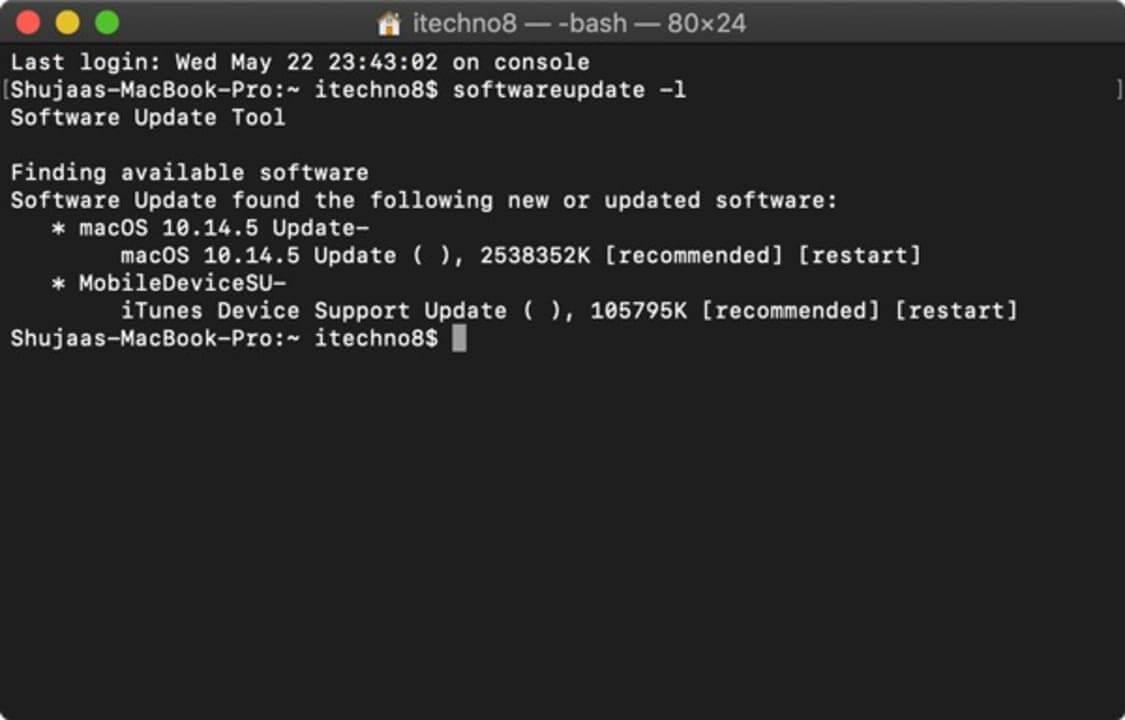
Pirmkārt, Mac datorā ir jāpiekļūst komandrindai. Lai to atvērtu, ir jāveic šādas darbības: Noklikšķiniet uz Programmas > Utilities > nospiediet Terminal .
2. Mainīt direktoriju

Tagad jums ir jāmaina direktorijs uz atrašanās vietu, lai saglabātu failu, kuru vēlaties iegūt.
3. Saspiest failus
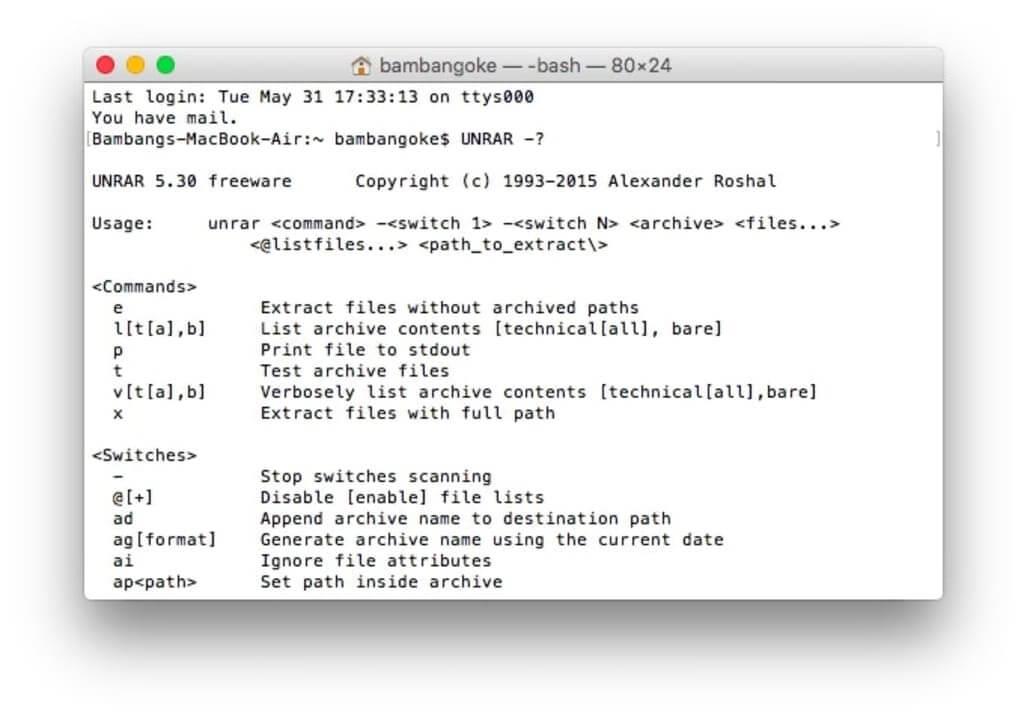
Ja vēlaties saspiest failu, komandrindā ierakstiet rar a your_directory_name your_rar_name.rar , lai pievienotu vajadzīgā faila saturu. Atcerieties pārdēvēt mapi un RAR faila nosaukumu, lai tas atbilstu jūsu mapes nosaukumam. Tādējādi vēlāk varēsit vieglāk atrast šo failu.
4. Izvilkt failus

Ja vēlaties izvilkt failu, komandrindā ievadiet unrar your_rar_filename.rar , lai izvilktu RAR failu.
WinRAR lietošana operētājsistēmā Mac ir vienkārša, ja izmantojat komandrindu. Sākumā tas var izklausīties akadēmiski, taču, tiklīdz jūs zināt, kā to izmantot, jūs patiešām atklāsit, ka Mac datorā būs viegli saspiest un atspiest failus, izmantojot WinRAR.
Iepriekš ir norādīts, kā izmantot WinRAR operētājsistēmā Mac . Cerams, ka raksts jums ir noderīgs.
Uzziniet, kā zīmēt anime acis, sekojot mūsu detalizētajām instrukcijām un izpētot dažādas izteiksmes, lai jūsu mākslas darbi būtu dzīvīgāki.
Uzziniet, kā izslēgt Facebook paziņojumus un ieslēgt klusuma režīmu, lai efektīvāk pārvaldītu laiku un uzmanību sociālajos tīklos.
Uzziniet, kā viegli apgriezt, pagriezt un apvērst tekstu Word 2016 un 365 dokumentos.
Uzziniet, kā vienkārši lietot lielos burtus programmā Word un Excel 2016 un 2019. Šeit ir efektīvas metodes un padomi, kā strādāt ar tekstu.
Apmācība, kā pārbaudīt datora pamatplati operētājsistēmā Windows 10. Ja plānojat jaunināt savu datoru vai klēpjdatoru, šeit ir informācija par datora pamatplati.
Uzziniet, kas ir CapCut un vai ir droši to lietot. Noskaidrosim CapCut funkcijas un privātuma politiku ar WebTech360 palīdzību!
Norādījumi mūzikas klausīšanai pakalpojumā Google Maps. Pašlaik lietotāji var ceļot un klausīties mūziku, izmantojot Google Map lietojumprogrammu iPhone tālrunī. Šodien WebTech360 aicina jūs
LifeBOX lietošanas instrukcijas — Viettel tiešsaistes krātuves pakalpojums, LifeBOX ir nesen palaists Viettel tiešsaistes krātuves pakalpojums ar daudzām izcilām funkcijām.
Kā atjaunināt statusu pakalpojumā Facebook Messenger, Facebook Messenger jaunākajā versijā ir nodrošinājis lietotājiem ārkārtīgi noderīgu funkciju: mainot
Instrukcijas kāršu spēlei Werewolf Online datorā, instrukcijas Werewolf Online lejupielādei, instalēšanai un spēlēšanai datorā, izmantojot ārkārtīgi vienkāršo LDPlayer emulatoru.








